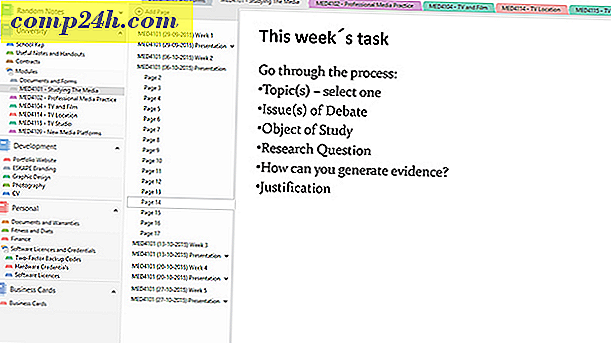Miten tehdä Windows 10: n komentokehote läpinäkyväksi
Jos käytät komentoriviä paljon, saatat olla kyllästynyt kehoteikkunan oletusnäkymään. Olemme osoittaneet, miten muokata kehotetta aiemmissa Windows-versioissa. Windows 10: ssa voit silti muokata ulkoasua ja tehdä siitä läpinäkyvän.
Tee komentokehote läpinäkyväksi Windows 10: ssä
Käynnistä komentokehote napauttamalla Windows-näppäintä ja kirjoita:
cmd ja paina Enter tai valitse se piilotetusta käyttövalikosta. Kun se on auki, napsauta yläreunaa hiiren kakkospainikkeella ja valitse Ominaisuudet.

Varmista Asetukset-välilehdellä, että alhaalla oleva Perinteisen konsolin ruutu ei ole valittuna (sen pitäisi olla oletusarvoisesti).

Siirry sitten Värit-välilehdelle ja alareunassa voit säätää peittävyyden liukusäädintä halutun läpinäkyvyystehon aikaansaamiseksi. Tietenkin tässä on myös paikka, jossa voit muuttaa näytön taustaväriä ja muokata tekstiä.

Se siitä. Nyt voit muokata sitä siihen, miten haluat sen näyttävän. Alla olevat kuvakaappaukset ovat vain muutamia esimerkkejä siitä, mitä voit tehdä.


Kun saat haluamasi ulkoasun, varmista, että napsauta yläreunaa hiiren kakkospainikkeella ja valitse Oletusasetukset ja liitä ne asetuksiin. Muussa tapauksessa, kun seuraavan kerran käynnistät kehotuksen, se palaa tylsään mustavalkoiseen oletusarvoon.
On myös syytä huomata, että jos haluat säätää avoimuutta lennossa, voit käyttää seuraavia pikanäppäimiä:
- Lisää läpinäkyvyyttä: Ctrl + Shift + Plus (+)
- Pienennä läpinäkyvyyttä: Ctrl + Vaihto + miinus (-)
Voit myös käyttää Ctrl + Shift-näppäintä ja vierittää ylös tai alas hiirellä. Vieritys ylöspäin lisää avoimuutta ja vierittää alaspäin.
Mikä sinun on? Käytätkö komentoriviä paljon ja kuten sisäänrakennetut mukautustoiminnot Windows 10: ssa? Jätä kommentti alla ja ilmoita meille.